5 各硬件产品开发指南¶
本章将介绍SDK在Pico各硬件产品上的使用方法,开发者根据需要选择相应的内容即可。
5.1 Pico硬件通用说明¶
5.1.1 基本使用教程¶
关于XR Interaction Toolkit的教程可参考Unity官方教程(https://docs.unity3d.com/Packages/com.unity.xr.interaction.toolkit@0.9/manual/index.html)。
5.1.2 手柄使用说明¶
1、展开PicoXR Plugin> Assets> Resources> Prefabs,分别将ControllerModel预制体放到场景中,如下图:
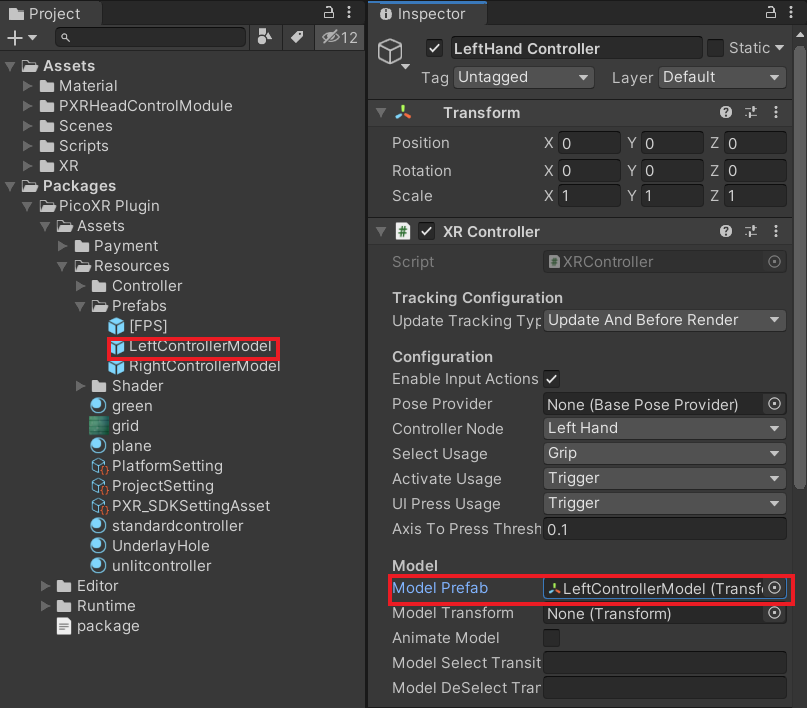
图5.1 Controller预制体放置位置
2、使用自定义手柄模型
如果您使用了自定义的手柄模型(比如手枪、弹弓、魔杖、剑等道具),请勾选此选项。
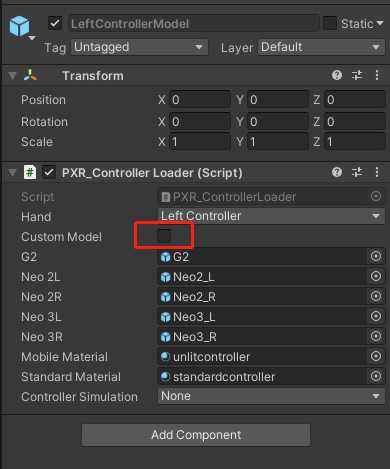
图5.2 自定义手柄模型选项
3、模型角度调整
Pico Neo3手柄硬件结构与Pico Neo2不同,Pico Neo3手柄握持与水平方向有一个34度的夹角,如下图。
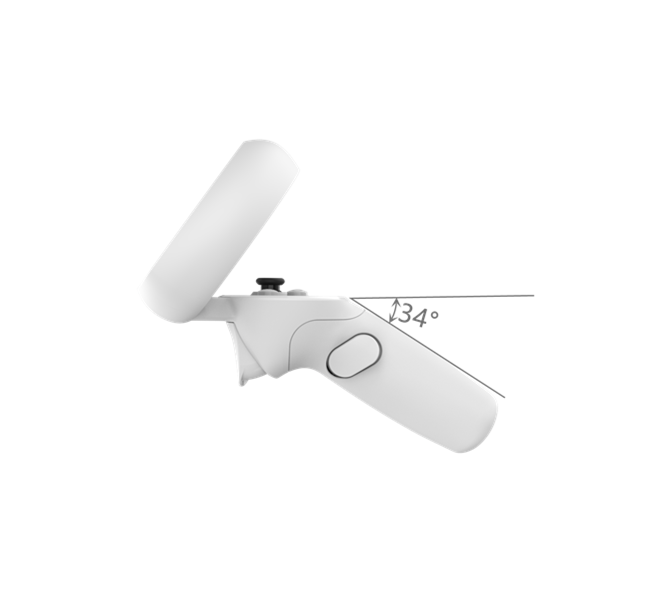
图5.3 Pico手柄角度示意图
新版本SDK为了支持Pico Neo3应用在Pico Neo2上的兼容,对手柄模型增加了角度的调整,以保证Neo3上开发的应用可以在Neo2上正常使用;如果您需要使用新SDK在Neo2上开发应用,则需要对模型角度作调整,您需要在X轴方向上向上抬高34度.
5.2 Pico G2 4K输入说明¶
使用单手柄的按键与触摸板,需要调用接口API,详见第七章。这里仅介绍接口API的参数与物理手柄按键的对应关系:
| 按键 | 输入事件 |
|---|---|
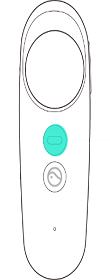
|
CommonUsages.menuButton |
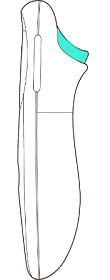
|
CommonUsages.triggerButton |
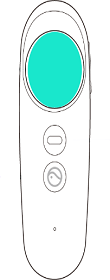
|
CommonUsages.primary2DAxisClick |
触摸板的示意图如下:
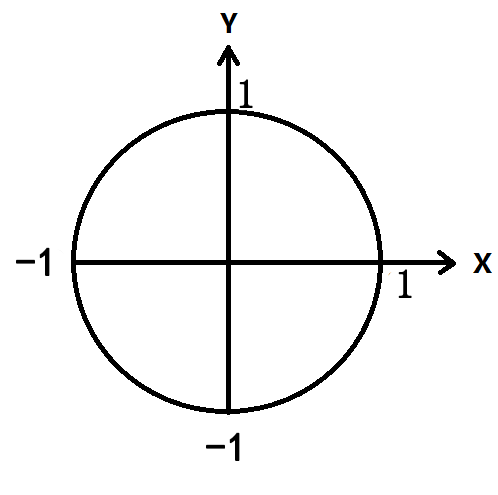
图5.4 触摸板示意图
5.3 Pico Neo 2 输入说明¶
使用双手柄的按键与摇杆,需要在调用接口API,详见第七章。这里仅介绍接口API的参数与物理手柄按键的对应关系:
Pico Neo 2:
| 按键 | 输入事件 |
|---|---|
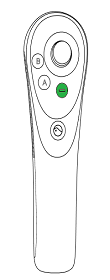
|
CommonUsages.menuButton |
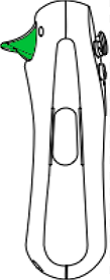
|
CommonUsages.triggerButton |
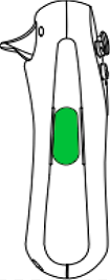
|
CommonUsages.gripButton |
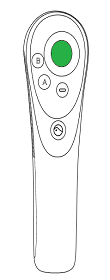
|
CommonUsages.primary2DAxisClick |
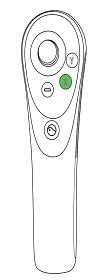
|
CommonUsages.primaryButton |
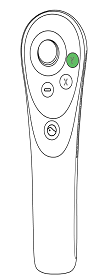
|
CommonUsages.secondaryButton |
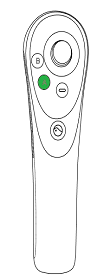
|
CommonUsages.primaryButton |
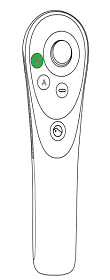
|
CommonUsages.secondaryButton |
5.4 Pico Neo 3 输入说明¶
使用双手柄的按键与摇杆,需要调用接口API,详见第七章。这里仅介绍接口API的参数与物理手柄按键的对应关系:
Pico Neo 3:
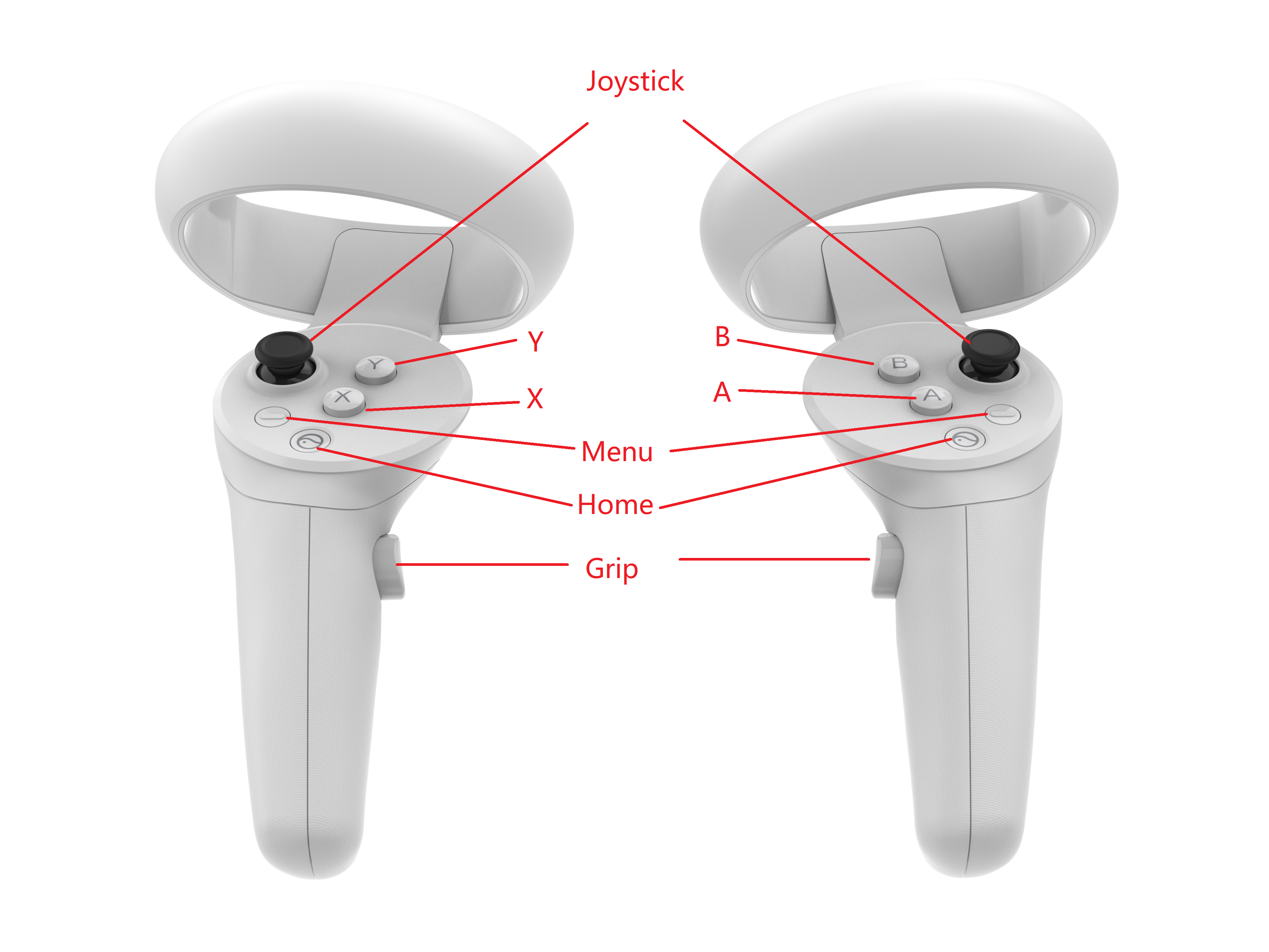
图5.5 按键映射图(前视图)
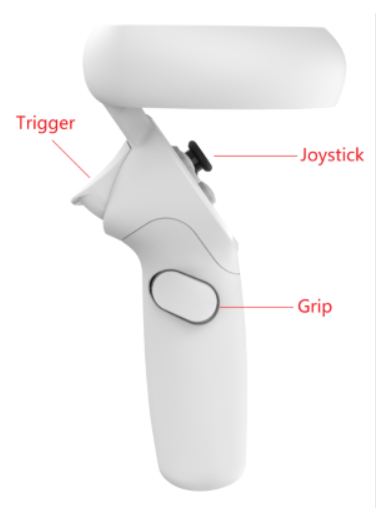
图5.6 按键映射图(侧视图)
| 按键 | 输入事件 |
|---|---|
| Menu | CommonUsages.menuButton |
| Trigger | CommonUsages.triggerButton |
| Grip | CommonUsages.gripButton |
| Joystick | CommonUsages.primary2DAxisClick |
| X/A | CommonUsages.primaryButton |
| Y/B | CommonUsages.secondaryButton |
5.5 Pico头戴按键¶
下表是指头戴按键与Unity里的键值对应关系。
| HMD按键 | Unity输入键 |
|---|---|
| 返回键 | KeyCode.Escape |
| 确认键 | KeyCode.JoystickButton0 |
| Home键 | KeyCode.Home(系统占用,默认不开放) |
| 音量增加键 | Android标准VOLUME_UP(系统占用,默认不开放) |
| 音量减小键 | Android标准VOLUME_DOWN(系统占用,默认不开放) |
备注:KeyCode.JoystickButton0在新的Input系统获取会报错且无法识别确认键。如果仍旧想使用旧的Input系统来获取确认键,则需要在Player Settings-> Player-> Other Settings->Active Input Handling*中勾选Both或者切回Input Manager(Old)。

图5.7 新旧输入系统切换